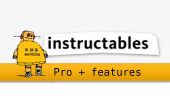Stap 2: Standaardzoekopdracht



De zoekresultaten in de Manager van het dossier van de B1 en vele gelijkaardige apps zijn afhankelijk van waar precies u zoeken. Als u tikt het pictogram zoeken in een specifieke map (zoals Downloads), zal de app zoekt u bestanden alleen in die specifieke map. Als u zoeken van het hele apparaat geheugen wilt, moet u de zoekactie start vanaf het beginscherm. Maar als u een SD-kaart ingevoegd en u wilt bestanden er alleen zoeken, je moet gaan naar SD kaart locatie. Uiteindelijk, om te zoeken via de interne en externe opslagplaatsen, tik op lokale, selecteert u een andere locatie en het type van de balk adres "/" - Dit brengt u naar de catalogus van de wortel.
Zodra u hebt besloten waar te zoeken, tik op het pictogram van de zoekactie in de hoogste juiste hoek.
Beginnen met het typen van de zoekterm en B1 File Manager zal direct de resultaten weergeven. Hier ziet u alle bestanden met de combinatie die u hebt ingevoerd in de bestandsnamen.
Maar er een manier is om de zoekopdracht. Allereerst als u wilt zien van bestanden met precies het woord dat u hebt ingevoerd, niet als een onderdeel van een bestandsnaam, plaats ruimte achter het woord.